 E人E本T5用户使用说明书v0
E人E本T5用户使用说明书v0
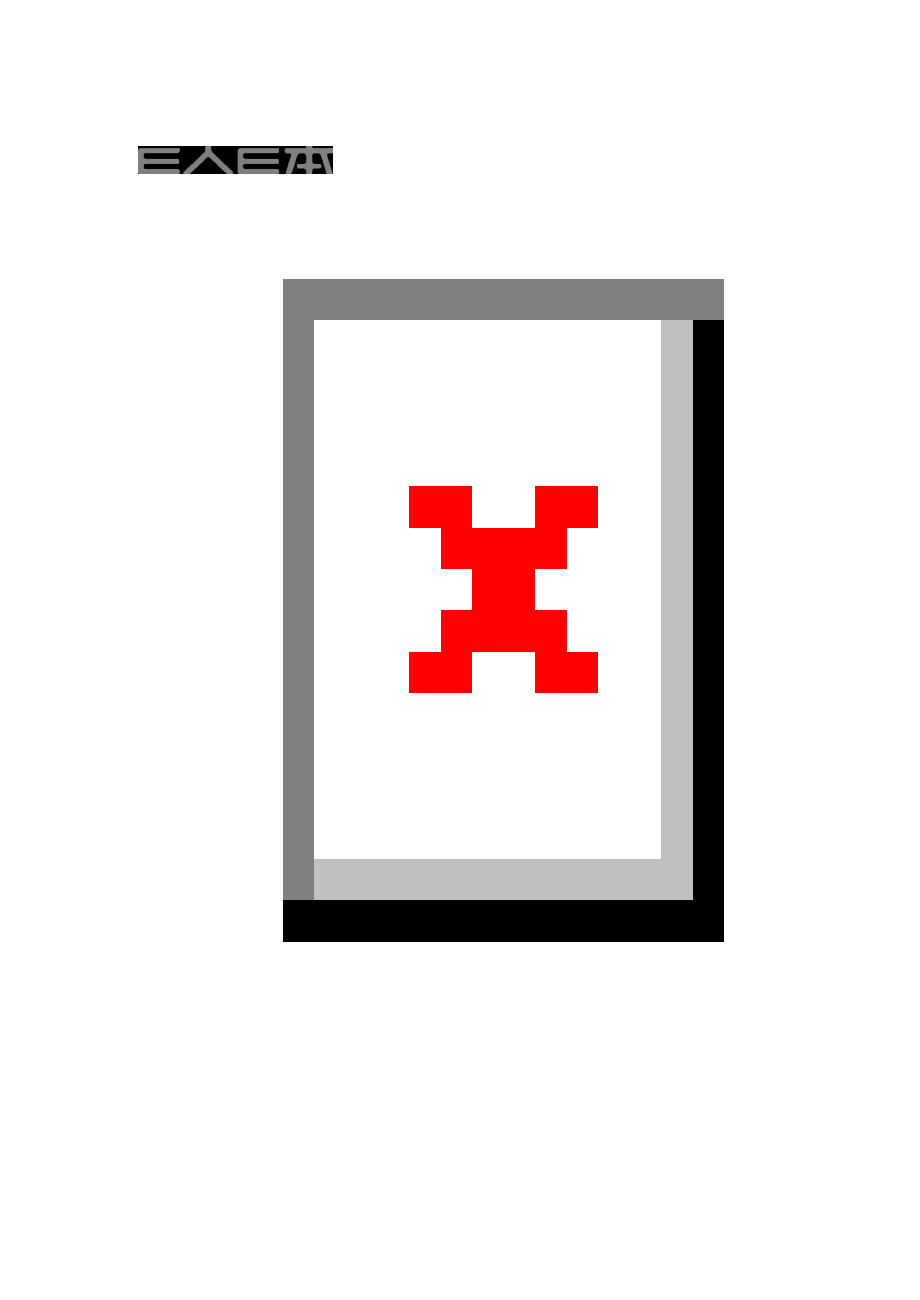


《E人E本T5用户使用说明书v0》由会员分享,可在线阅读,更多相关《E人E本T5用户使用说明书v0(44页珍藏版)》请在装配图网上搜索。
1、wordT5 用户使用说明书1 / 4344 / 44引言感谢您体验E人E本T5!T5用户使用说明书E人E本独家首创原笔迹手写技术,真实复原纸上手写感受。量身打造手写智慧办公系统,带给您超便携的商务办公体验。想获取更多增值服务与产品升级信息,请访问E人E本官网或拨打热线 :官方::/ eb售后服务热线:400-778-1111官网订购热线:400-758-1111本公司致力于不断优化产品功能,提升用户体验,因此,本说明书中描述的局部功能可能与实际产品有差异。E人E本保存在不预先通知的情况下,随时修订本说明书中遗漏或更新信息的权利,敬请谅解!第一版2012年7月2/ 43T5用户使用说明书目录一
2、.概览.5 配件清单.5 外观.5 电磁笔.6二.使用入门.7 开关机.7 屏幕休眠.7 充电与电池.8 使用智慧云同步资料.8三.逐步了解主屏幕.8 主界面.8 应用程序和窗口小部件界面.12 桌面快捷图标创建和管理.12 更换壁纸.12 连接电脑.12 连接电视.13 连接U盘.13 连接投影.13 优化内存.13四.应用程序.14打开本机自带的程序.14 打开/关闭后台运行的程序.14 删除已安装在平板上的应用程序.14 五.系统设置.14 无线和网络.14蓝牙.16 流量使用情况.16 声音.16 显示.16 存储.17 电池.17应用程序.17 某某与同步.17 位置服务.17 安全
3、.17 语言和输入法.17 备份和重置.17 日期和时间.17 开发人员选项.18 关于设备.18六.手写办公系统.18记事.183/ 43T5用户使用说明书文稿.错误!未定义书签。手绘.21 网摘.22七.手写.23 设置与管理某某.23 查收和阅读.23 草稿箱.24 发件箱.24 已发件箱.24 垃圾箱.24 阅读.24回复和转发.25 新建.25 批注.25 八.浏览器.25 进入浏览器.25 原笔迹网摘.26 分类导航.26 最常浏览.26 搜索引擎.26 九.我的文档.26 文档管理.26手写OFFICE.错误!未定义书签。十.个人中心.28 激活.28 个人中心.28 十一.智慧
4、云.30 智慧云简介.30E本上管理智慧云.31 智慧云PC端.33 获取更多支持.35十二.E问E答.35常见问题.35 我要提问.35 互助大厅.36 我的提问.36 我的回答.36 十三.应用.37 查看已安装应用.37 应用商城.37 查找,下载和安装应用.37 下载管理.37 十四.阅读.37 轮播图.374/ 43T5用户使用说明书今日头条.38图书馆.38 报刊亭.38 十五.财经.38 头条资讯.38 添加自选股.38评级.39 财经推荐.39 娱乐.39 我的游戏.39 更多游戏.39精品推荐.39 十六产品规格.40 十七.安全和清洁.40 十八.有毒有害物质表.42一.概
5、览配件清单机器皮套电磁笔电源适配器USB数据线快速操作指南用户使用说明书保修卡外观5/ 43T5用户使用说明书开关键Micro-USB接口闪光灯后置摄像头前置摄像头3G卡槽电源指示灯主页键USB接口耳机接口电磁笔T5 支持笔触和手触两种操作方式,手写文字必须使用电磁笔,可用电磁笔进展笔记书写,文件签批,批注等。橡皮擦将笔倒过来,在手写笔迹上用力压按并滑动,即可擦除手写的原笔迹。功能侧键局部应用程序中,按住此键不放,并用笔尖在屏幕上滑动,可进展文字、图片选取操作。6/ 43使用电磁笔T5用户使用说明书使用电磁笔在E人E本上书写跟在纸上一样。除原笔迹手写、侧键框选和笔迹擦除功能外,您还可以使用电磁
6、笔进展以下操作:点击笔尖点击一下可打开应用或执行相应的操作。长按长按某些内容2秒以上,可弹出更多功能选项。双击连续点击两次网页或图片,可放大该网页或图片。滑动笔尖轻触屏幕,然后上下或左右滑动可查看更多内容。【警告】请勿将电磁笔暴露或存储在阳光、日光灯直射下,以免受到强紫外线的损害。请勿让电磁笔接触到液体,否如此可能损坏电磁笔或造成电磁笔的功能异常。请勿跌落、摔打、扭曲电磁笔,否如此可能损坏电磁笔或造成电磁笔的功能异常。请勿将电磁笔置于高温处,或长期存放在高湿度环境下。推荐将电磁笔置于温度为15C35C,相对湿度低于70%的环境下。当电磁笔使用完毕,请记得放置于皮套笔槽中,以免丢失。二.使用入门
7、开关机开机长按开关键直至机器震动,屏幕显示E人E本画面。关机长按开关键至弹出对话框,选择“关机。如已进入睡眠模式,先唤醒机器再长按开关键。屏幕休眠轻按开关键1秒进入屏幕休眠,再次轻按,开启休眠。屏幕休眠将关闭屏幕,从而节省电量。【提示】默认情况下,超过1分钟未使用T5,T5将自动进入屏幕休眠。要调整自动进入休眠模式的时间:进入“设置,在“显示-“休眠中调整屏幕休眠时间。7/ 43T5用户使用说明书充电与电池充电1.将USB数据线的小端插入T5的Micro-USB接口,另一端与电源适配器相连。2.将电源适配器插入电源插座。3.接通电源后主页键下方的LED指示灯显示为红色,充电完毕后LED指示灯为
8、绿色。4.电池充满后,先断开电源适配器与T5的连接,再将电源适配器从电源插座上拔下。使用电池【提示】首次给电池充电,请至少充8个小时以上,以延长电池使用寿命。如果机器长期未使用或电池电量耗尽,在刚充电时可能无法开机,属正常现象,请将电池充电至2%时再开机使用。使用数据业务会消耗较多电量,缩短待机时间。电池充电时间随温度条件和电池使用状况而变化。电量不足时,会弹出提示,当电量过低时,机器会自动关机。省电方法【提示】不使用机器时,请关闭屏幕,进入屏幕休眠或关机。设置较短的屏幕休眠时间。降低屏幕亮度。降低音量。如果不需要使用蓝牙,请关闭它。如果不需要使用无线局域网,请关闭它。如果不需要使用GPS服务
9、,请关闭GPS卫星接收器。如果不需要使用自动同步,请关闭它如果不需要使用数据业务,请关闭它。使用智慧云同步资料通过开通智慧云,并安装智慧云Windows客户端软件,您可以通过无线网络便捷地把T5上的笔记和文档资料同步到电脑上,并在电脑上进展查看和管理三.逐步了解主屏幕主界面8/ 43T5用户使用说明书首页共分为五屏,主页,便签页,信息资讯页,两屏空白页,左右滑动进展屏幕切换。主页1.可查看时间日期、国内城市天气信息。点击“日期,进入设置时间、日期界面。点击“城市,进入城市查找选择,设置国内其它城市天气。2.可快速新增笔记、查看最近笔记。击1.点,进入手写办公系统界面,点击新建即可。2.手写办公
10、系统中分类显示了最近使用的笔记,点击相应图标即可进入。3.首页主要按钮功能介绍图标名称描述返回返回之前浏览的屏幕首页打开首页,在任何界面点击首页,屏幕将返回到首页界面最近使用打开最近使用的应用截屏批注截取屏幕,并可进展手写批注,后面有详细用法说明E本手写系统进入E本手写系统应用,后面有详细用法说明搜索按钮点击进入搜索功能全部应用点击打开全部应用状态显示时间,网络,电量等状态显示,点击可查看详细9/ 43便签页T5用户使用说明书提供便捷的手写便签功能,像纸质便签一样快速方便。击1.点,添加便签。2.点击添加的“便签缩略图,便签逐渐放大,可在放大的便签上进展原笔迹手写,点击左上角删除图标,可对便签
11、进展删除。10/43信息资讯页提供书城,商城信息资讯。空白页T5用户使用说明书左右各预留两屏空白页,可自由添加需要的应用程序与窗口小部件至空白页,方便使用。截屏批注中1.在任意界面,点击系统状态栏,进入图片框选批注界面,选取框可任意拖动和缩放大小,并可在图片上进展手写批注。2.点击保存按钮,即保存到图片库中。3.点击分享按钮,选择分享方式即可。击4.点,撤销截图。E本手写系统中在任意界面,点击系统状态栏,都将弹出E本手写系统应用:记事,文稿,手绘,网摘,手写,浏览器,OFFICE,我的文档,点击进入相应功能,实现应用之间快速切换。11/43T5用户使用说明书应用程序和窗口小部件界面进入应用程序
12、界面的点击首页右上角,就切换到应用程序/窗口小部件界面,显示本机已安装的所有应用程序图标,左右滑动屏幕查看更多。进入窗口小部件界面方在应用程序界面,点击屏幕左上的窗口小部件,或者向左滑动屏幕即可进入窗口小部件界面。桌面快捷图标创建和管理在桌面上创建应用程序快捷图标在应用程序或是窗口小部件界面,长按任意图标就会自动切换到桌面,拖住图标不放,就可将图标放在桌面任意位置。桌面应用程序的快捷图标管理长按应用图标,待图标发亮时,将图标移动至另一个应用图标上,可将两个或多个应用自动归类至同一文件夹,并支持将文件夹命名操作。删除桌面应用程序的快捷图标1.长按桌面上要删除的图标,屏幕上方会显示出删除图标2.把
13、图标拖到删除图标的正上方,待图标变红以后,松手即可删除更换壁纸在首页中任意一屏的空白区长按,弹出更换“壁纸、“动态壁纸、“图库选项,点击进入相应的图片选择界面。设置壁纸的另一个方法是进入:设置显示,此功能下有壁纸这个选项。连接电脑通过USB数据线将T5与电脑相连,可实现二者之间的文件共享。将USB数据线小端连接T5,另一端连接电脑,然后在“设置-“存储中点击,选择“USB计算机连接,点击打开“媒体设备。【提示】首次连接,将自动安装USB驱动,默认选择打开“媒体设备,即连即用。12/43T5用户使用说明书连接电视通过HDMI数据线将T5与电视相连,支持将音频、视频、图片等文件传输到电视上。连接U
14、盘将U盘通过正确的方式插入T的USB接口,实现二者之间的文件共享。打开U盘盘连接成功后,点击屏幕右下方的状态通知栏,点击U盘通知中的“打开,即可进入查看U盘文件目录。盘连接成功后,进入“E文档管理器应用程序,打开U盘目录。卸载U盘盘连接成功后,点击屏幕右下方的状态通知栏,点击U盘通知中的“卸载,即可安全卸载U盘,再拨掉U盘。盘连接成功后,也可在“设置-“存储中,可卸载U盘。格式化U盘在“设置-“存储中,可格式化U盘。查看U盘容量在“设置-“存储中,可查看U盘容量信息。连接投影将HDMI数据线一端接入T5的Micro-USB接口,另一端接入投影机,实现T5与投影机互联,资料共享。【提示】连接电脑
15、,电视,U盘,投影等设备,无需任何设置操作,即连即用。优化内存点击屏幕右下方时间状态栏,在弹出的面板中点击“优化内存,可去除后台运行的应用程序,释放内存,以提高T5的运行速度,保证系统运行流畅,提高使用效率。13/43四.应用程序打开本机自带的程序1.点击桌面屏幕上应用图标,即可打开应用程序。T5用户使用说明书2.点击主界面右上角的,显示应用程序界面,点击任意图标即可打开相应程序。打开/关闭后台运行的程序1.打开程序:点击桌面左下方后台程序图标按钮,即可显示所有打开的后台程序,点击任意程序图标,可以打开程序。2.关闭程序:向左或是向右拖动一下程序图标,就可以关闭这个程序删除已安装在平板上的应用
16、程序1.在应用程序界面,点击设置图标。2.进入设置界面后,再点击“应用程序选项。3.找到需要删除的程序图标,点击它就会弹出删除的窗口。4.点击“卸载按钮,这时会弹出确认的窗口,点击“确定按钮,即可删除。5.也可进入全部应用,长按选中应用,界面左上角即会出现卸载图标,将应用拖至卸载图标即可删除。五.系统设置无线和网络打开WLAN网络1.在“设置-“无线和网络,点击WLAN右侧的“打开,启用WLAN。2.点击“WLAN,再点击“扫描,查看检测到的WLAN网络。3.点击选择需要连接的WLAN网络,将连接WLAN。如果设置有密码,如此在弹出框中先输入密码,再点击“连接。4.连接成功,状态栏将出现WLA
17、N连接图标。添加WLAN网络某些WLAN网络不对名称SSID进展广播,您需要添加该网络。1.在“设置-“无线和网络中,点击“WLAN。2.点击“添加网络。3.输入该网络的名称SSID,并选择安全性。4.点击“保存。14/43T5用户使用说明书不保存WLAN网络系统会自动保存已连接和已添加的WLAN网络,并在下次进入该网络的覆盖X围时自动进展连接。如要删除已保存的WLAN网络:1.在“设置-“无线和网络中,点击“WLAN。2.点击已连接过的WLAN网络,将其打开。3.在弹出框中点击“不保存,将消除连接记忆,下次使用时需要重新进展连接。WLAN网络设置1.在“设置-“无线和网络中,点击“WLAN。
18、击2.点,再点击“高级。3.点击勾选“网络通知,如此只要附近有开放的WLAN网络时,就将自动通知。4.点击“在休眠状态下保持WLAN连接,在弹出框中点击“始终、“仅限充电时或“从不会增加数据流量,选择是否启用WLAN休眠,以与何时休眠。如果选择“始终,如此休眠后将断开T5与WLAN网络的连接。5.“WLAN频带,在弹出框中点击选择“自动、“仅使用5GHz频带或“仅使用2.4GHz频带。6.“MAC地址,连接到WLAN网络的媒体访问控制MAC地址。7.点击“IP设置,选中“使用静态IP后,手动输入IP地址和其他网络设置,而不是自动获取WLAN网络的IP等信息。3G网络安装3G卡为防止损坏您的3G卡,插入或取出3G卡前请先关机!WCDMA机型请插入联通USIM卡,EVDO机型请插入电信UIM卡。1.关机,转到机身背面。2.打开SIM卡保护盖。3.将3G卡金属接点朝下插入3G卡槽。
- 温馨提示:
1: 本站所有资源如无特殊说明,都需要本地电脑安装OFFICE2007和PDF阅读器。图纸软件为CAD,CAXA,PROE,UG,SolidWorks等.压缩文件请下载最新的WinRAR软件解压。
2: 本站的文档不包含任何第三方提供的附件图纸等,如果需要附件,请联系上传者。文件的所有权益归上传用户所有。
3.本站RAR压缩包中若带图纸,网页内容里面会有图纸预览,若没有图纸预览就没有图纸。
4. 未经权益所有人同意不得将文件中的内容挪作商业或盈利用途。
5. 装配图网仅提供信息存储空间,仅对用户上传内容的表现方式做保护处理,对用户上传分享的文档内容本身不做任何修改或编辑,并不能对任何下载内容负责。
6. 下载文件中如有侵权或不适当内容,请与我们联系,我们立即纠正。
7. 本站不保证下载资源的准确性、安全性和完整性, 同时也不承担用户因使用这些下载资源对自己和他人造成任何形式的伤害或损失。
